- 软件大小:153MB
- 软件语言:简体中文
- 软件类型:国产软件
- 软件类别:java
- 更新时间:2018-08-24
- 软件授权:免费版
- 官方网站://www.9553.com
- 运行环境:XP/Win7/Win8/Win10
- 标签:分析工具 Java分析
1.75MB/简体中文/7.5
117MB/简体中文/7.5
Arlequin(人类遗传学数据分析工具) v3.5.2.2最新版
21.6MB/简体中文/7.5
Insight Numerics Detect3D(火灾映射分析软件) v2.43免费版
136MB/简体中文/7.5
485KB/简体中文/7.5
EJ Technologies JProfiler破解版是一款非常优秀的Java分析工具,这款软件为用户提供了将特定有效载荷附加到调用树的“探测器”,另外,命令行工具和构建工具集成可帮助您自动执行分析会话。想要知道更多的,可以下载该软件,小编给大家带来了的就是破解版,附带注册码,有需要的欢迎下载!
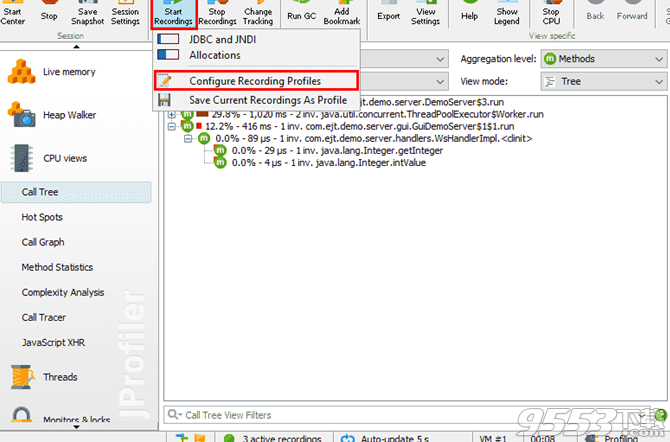
1.本站下载压缩包,解压后双击jprofiler_windows-x64_10_1.exe安装
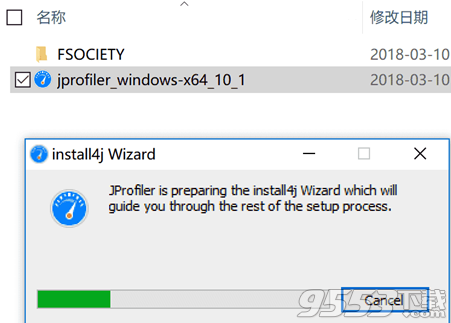
2.确认要安装的目录,点next继续
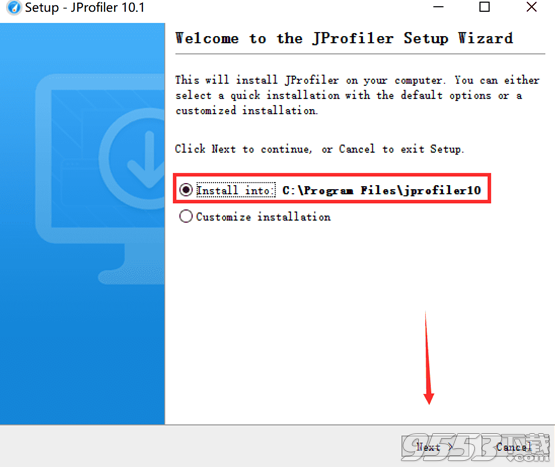
3.选择接受协议,点next
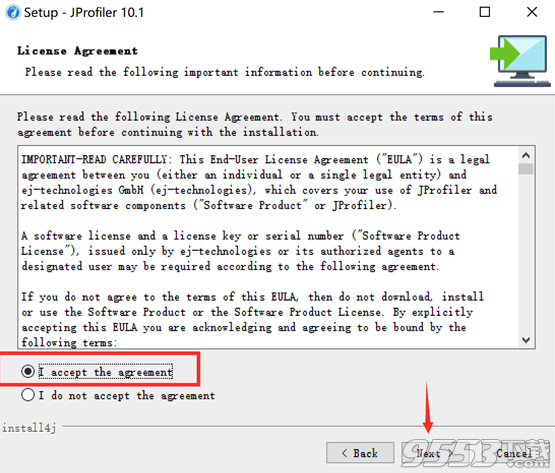
4.安装中
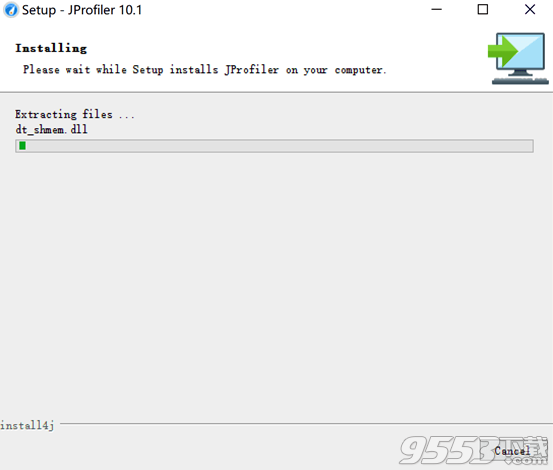
5.选择yes,我由注册码,点next继续
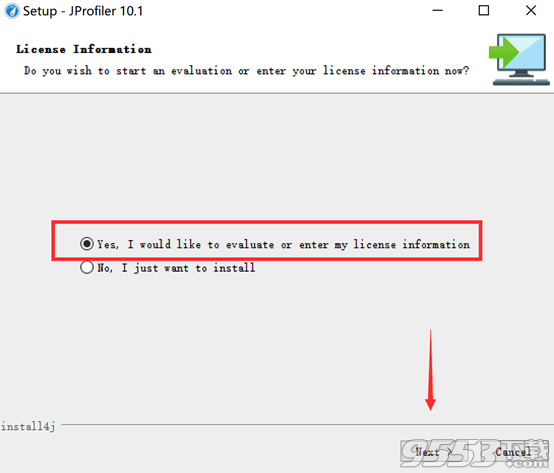
方法调用
这通常被称为“CPU分析”。方法调用可以通过不同的方式进行度量和可视化。方法调用的分析可帮助您了解应用程序正在执行的操作,并找到改进其性能的方法。
分配
根据堆的分配情况分析堆中的对象,引用链和垃圾回收属于“内存分析”类别。此功能使您能够修复内存泄漏,一般使用更少的内存并分配更少的临时对象。
线程和锁
线程可以保持锁定,例如通过同步对象。当多个线程协作时,会发生死锁,并且JProfiler可以为您呈现它们。此外,锁可以被争用,这意味着线程必须等待才能获取它们。 JProfiler提供对线程及其各种锁定情况的深入了解。
更高级别的子系统
许多性能问题出现在更高的语义层面上。例如,对于JDBC调用,您可能想要查明哪个SQL语句最慢。对于这样的子系统,JProfiler提供了将特定有效载荷附加到调用树的“探测器”。
JProfiler的UI作为桌面应用程序提供。您可以在不使用用户界面的情况下自动交互式地分析实时JVM或配置文件。分析数据将保存在可以使用JProfiler UI打开的快照中。另外,命令行工具和构建工具集成可帮助您自动执行分析会话。
下面给出涉及配置文件应用程序,JProfiler UI和所有命令行实用程序的所有重要交互的大图。
“JVM工具接口”(JVMTI)是一个本地接口,探查器使用该接口访问信息并添加钩子以插入自己的工具。这意味着至少有一部分概要分析代理必须作为本地代码来实现,因此JVM概要分析器不是平台无关的。 JProfiler支持网站上列出的一系列平台。
JVM概要分析器被实现为在启动时或稍后的某个时间加载的本地库。要在启动时加载它,必须将VM参数-agentpath:<本地库的路径>添加到命令行。您很少需要手动添加此参数,因为JProfiler会为您添加该参数,例如在IDE集成,集成向导中或直接启动JVM。但是,知道这是启用分析的重要性。
如果JVM成功加载本地库,它会调用库中的一个特殊功能,以使分析代理有机会初始化它自己。然后JProfiler将打印一些诊断信息,前缀为JProfiler>,这样您就知道分析处于活动状态。底线是,如果您传递-agentpath VM参数,那么概要分析代理程序要么被成功加载,要么JVM不会启动。
一旦加载,剖析代理会要求JVMTI收到各种事件的通知,例如线程创建或类加载。其中一些事件直接提供分析数据。使用类加载事件时,概要分析代理程序将在加载它们的工具类时插入它自己的字节码以执行其测量。
JProfiler可以通过使用JProfiler UI或使用bin / jpenable命令行工具将代理加载到已经运行的JVM中。在这种情况下,大量已经加载的类可能不得不被重新转换以应用所需的仪器。
记录数据
JProfiler代理仅收集性能分析数据。 JProfiler UI分别启动并通过套接字连接到性能分析代理。这意味着,如果配置文件JVM运行在本地机器或远程机器上,这实际上是无关紧要的 - 配置代理和JProfiler UI之间的通信机制始终是相同的。
从JProfiler UI中,您可以指示代理记录数据,在UI中显示分析数据并将快照保存到磁盘。作为UI的替代方案,可以通过其MBean控制性能分析代理。使用此MBean的命令行工具是bin / jpcontroller。
另一种控制性能分析代理的方法是使用预定义的触发器和操作。这样分析代理可以在无人值守模式下运行。这在JProfiler中称为“离线分析”,对自动分析会话很有用。
快照
虽然JProfiler UI可以显示实时分析数据,但通常需要保存所有记录的分析数据的快照。快照可以在JProfiler UI中手动保存,也可以通过触发操作自动保存。
快照可以在JProfiler UI中打开和比较。对于自动化处理,命令行工具bin / jpexport和bin / jpcompare可用于提取数据并根据先前保存的快照创建HTML报告。
从正在运行的JVM获取堆快照的低成本方式是使用bin / jpdump命令行工具。它使用JVM的内置功能来保存可由JProfiler打开的HPROF快照,并且不需要加载分析代理。
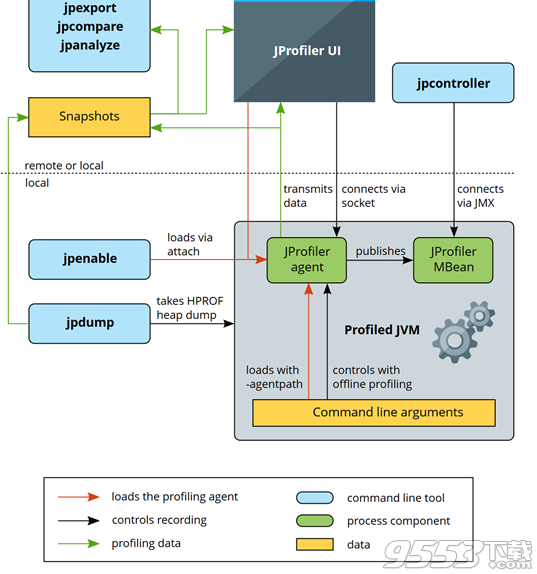
CPU和内存分析主要关注对象和方法调用,这是JVM上应用程序的基本构建块。对于某些技术,需要采用更高级别的方法,从正在运行的应用程序中提取语义数据并将其显示在分析器中。
最突出的例子是使用JDBC分析对数据库的调用。调用树会显示何时使用JDBC API以及这些调用需要多长时间。但是,对于每个调用可能会执行不同的SQL语句,您不知道哪些调用是造成性能瓶颈的原因。此外,JDBC调用通常来自应用程序中的许多不同位置,因此具有显示所有数据库调用的单个视图非常重要,而不必在通用调用树中搜索它们。
为了解决这个问题,JProfiler为JRE中的重要子系统提供了许多探测器。探针将仪器添加到特定的类中以收集其数据并将其显示在“数据库”和“JEE和探针”视图部分的专用视图中。另外,探测器可以将数据注释到调用树中,因此您可以同时看到通用CPU分析和高级数据。
如果您有兴趣获得有关JProfiler不直接支持的技术的更多信息,您可以编写自己的探测器。某些库,容器或数据库驱动程序可能会附带自己的嵌入式探针,当它们被应用程序使用时,它们在JProfiler中可见。
探测事件
由于探针会增加开销,因此默认情况下它们不会被记录,但您必须手动或自动地为每个探针单独开始记录。
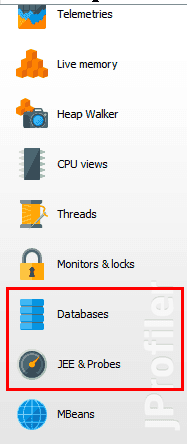
根据探针的功能,探针数据显示在多个视图中。最低级别是探测事件。其他视图显示累计探测事件的数据。默认情况下,即使正在记录探针,探针事件也不会保留。当单个事件变得重要时,您可以将它们记录在探测事件视图中。对于某些探测器,如文件探测器,通常不建议这样做,因为它们通常以高速生成事件。其他探测器(如servlet探测器或JDBC探测器)可能会以低得多的速率生成事件,因此记录单个事件可能是合适的。
探测事件捕获来自各种来源的探测字符串,包括方法参数,返回值,检测对象和抛出的异常。探测器可能会从多个方法调用中收集数据,例如JDBC探测器必须拦截所有准备好的语句的setter调用才能构建实际的SQL字符串。探测字符串是有关由探测器测量的更高级子系统的基本信息。另外,事件包含开始时间,可选持续时间,关联的线程和堆栈跟踪。
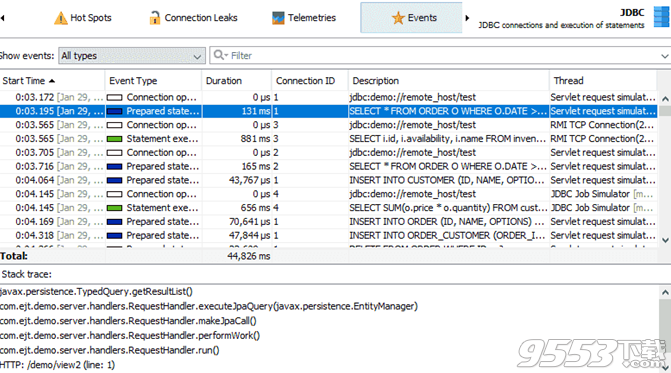
在表格的底部,有一个特殊的总计行,它将表格中的所有数字列相加。对于默认列,这仅包括持续时间列,与表格上方的过滤器选择器一起,您可以分析所选事件子集的收集数据。默认情况下,文本过滤器适用于所有可用的列。为了更具体,您可以从过滤器选项弹出菜单中选择一个特定的列。
探测器可以记录不同类型的活动,并将事件类型与其探测事件相关联。例如,JDBC探针将语句,预处理语句和批处理执行显示为具有不同颜色的事件类型。